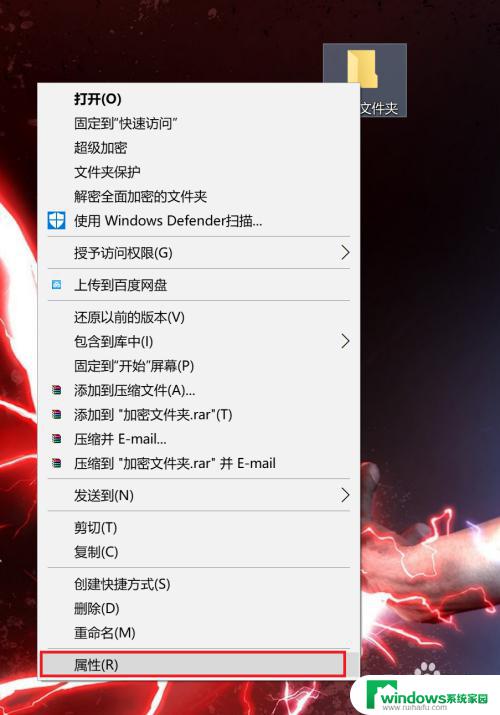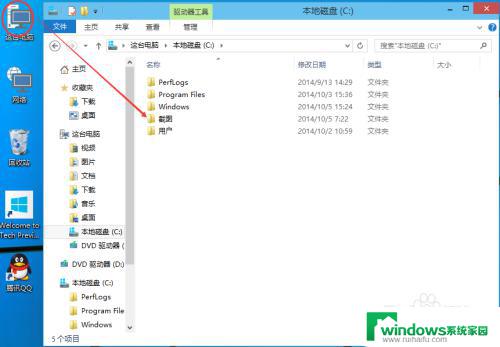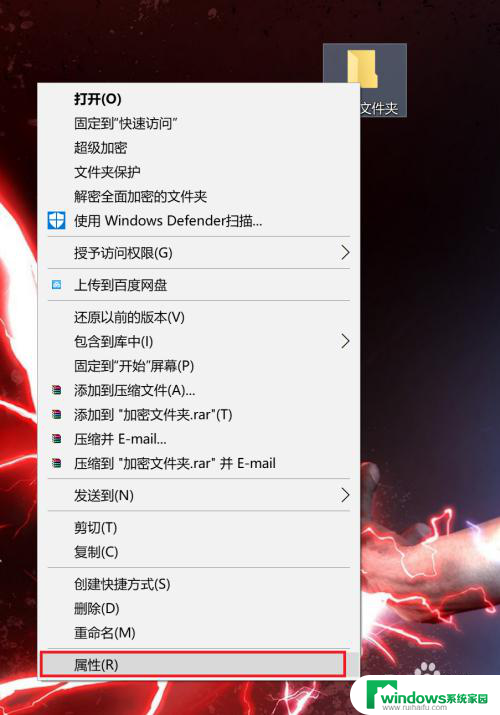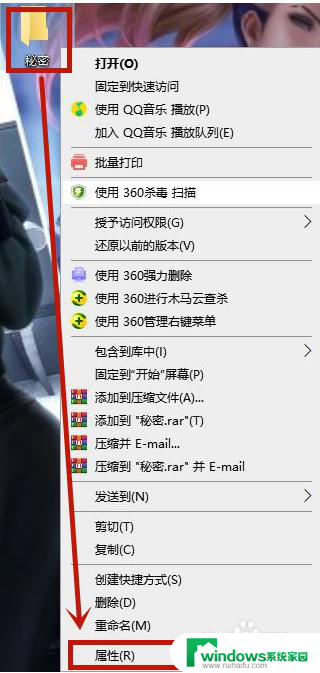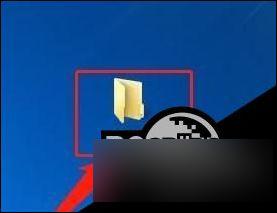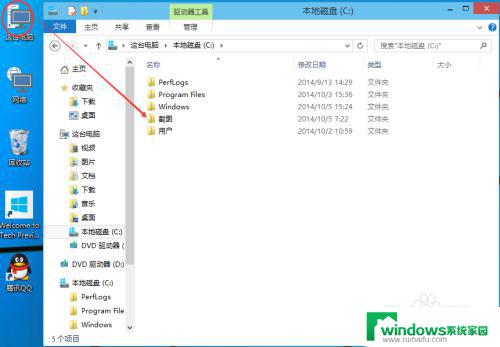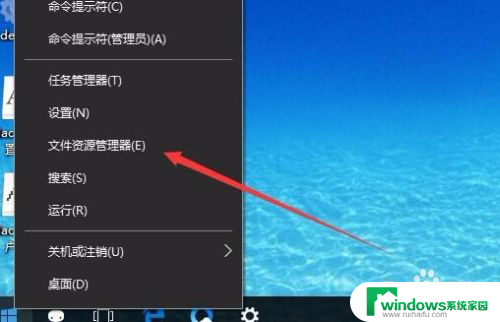win10文件夹 加密 win10如何给文件夹设置密码保护
win10文件夹 加密,在如今信息爆炸的时代,我们的个人电脑中充斥着大量的个人隐私和重要文件,为了保护这些文件的安全性,我们有时候需要对某些文件夹进行加密,以防止他人非法侵入。而在Windows 10操作系统中,我们可以轻松地为文件夹设置密码保护,以确保私密文件的安全。本文将介绍如何在Win10系统中进行文件夹加密,为您的个人隐私提供更加可靠的保护。
具体方法:
1.在Windows10系统中找到想要加密的文件夹,然后右键点击该文件夹。

2.在弹出的右键菜单中选择“属性”菜单项。
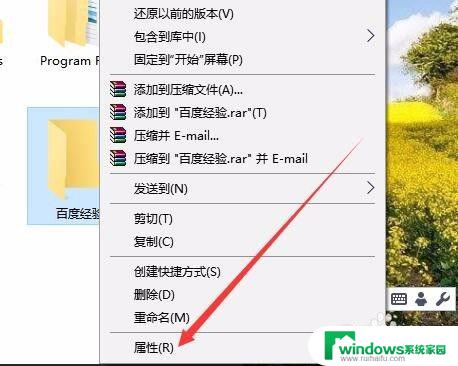
3.这时就会打开该文件夹的属性窗口,点击窗口中的“高级”按钮。
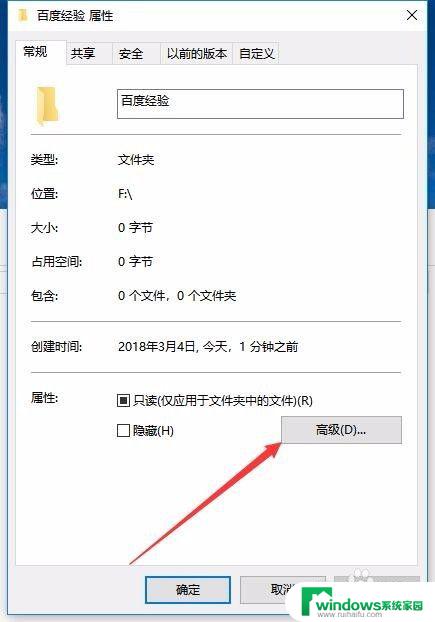
4.这时就会打开Windows10的高级属性窗口,找到并勾选“加密内容以便保护数据”前面的复选框。然后点击确定按钮。
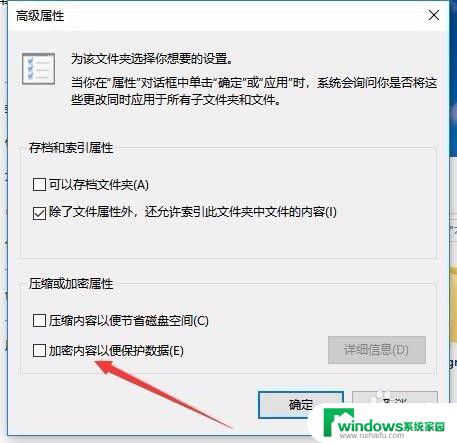
5.这时Windows10操作中心就会提示备份加密密钥的提示。

6.可以看到加密后的文件夹图标上已有了加密密钥的提示
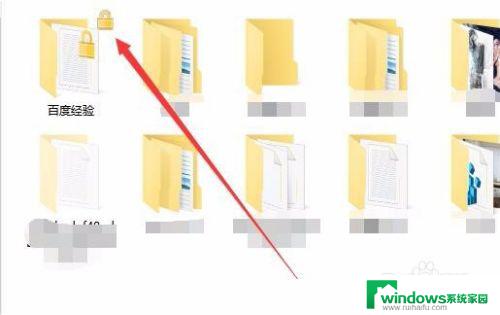
7.另外文件夹中的文件也会有锁状的提醒,所有的文件在Windows10系统下可以正常使用。不过复制到其它系统将无法打开哦,从而起到保护文件夹安全的功能。
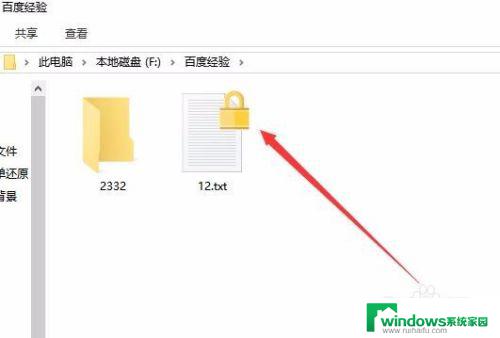
以上就是win10文件夹加密的全部内容,如果您还有疑问,可以按照小编的方法进行操作,希望这些信息能够帮助到您。